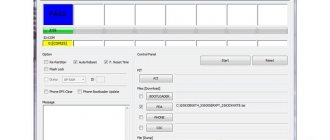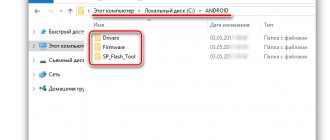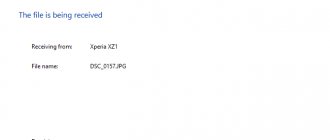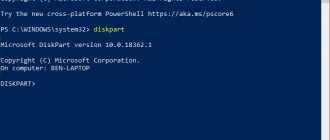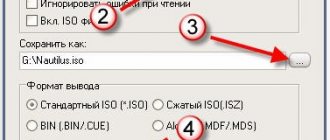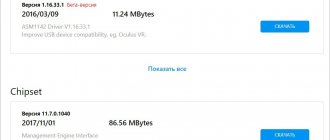Подготовка к прошивке смартфона через SP Flash Tool
SP Flash Tool — это компьютерная программа, предназначенная для прошивки смартфонов на базе процессора МТК. Перед прошивкой сохраните все нужные вам данные из памяти телефона на SD карту, так как во время прошивки абсолютно все данные будут удалены.
Скачивание драйверов
Необходимо установить на компьютер драйвера, которые доступны только для семейства операционных систем Windows. Для того, чтобы скачать драйвера для WindowsXP, WindowsVista и Windows 7, перейдите по этой ссылке. Если у вас операционная система Windows 8 или Windows 8.1, скачайте этот драйвер.
После закачки драйверов из официального сайта Explay откройте архив с драйверами, в архиве откройте файл «USB VCOM Driver.rar». Содержимое файла распакуйте на рабочий стол.
Запуск программы
- Открываем в вашей операционной системе «Мастер установки оборудования».
- Открываем меню «Пуск», в окне поиска вводим hdwwiz и нажимаем «Enter» два раза. В открывшемся окне выбираем «Установка оборудования» -> «Выбранного из списка вручную» — > «Далее» — > «Показать все устройства» — > «Далее» — > «Установить с диска».
- Нажимаем на кнопку «Обзор» и указываем путь к драйверам. В нашем случае указываем «Рабочий стол» — > «USB VCOM Driver» и выбираем папку с названием вашей операционной системы. В каждой папке по два файла. Файл выбираем в зависимости от разрядности вашей операционной системы.
- Жмем на кнопку «Открыть» и нажимаем на «ОК». В списке выбираем первый драйвер и жмем дважды «Enter».
- После успешной установки драйвера нажимаем на кнопку «Готово».
Скачивание SP Flash Tool
Первым делом скачиваем SP Flash Tool по этой ссылке. SP Flash Tool — это программа для прошивки телефонов на базе процессоров МТК. С помощью этой программы можно прошить и другой телефон.
Смартфон Explay Fresh является одной из самых удачных и распространенных моделей популярного российского бренда, предлагающего различные мобильные девайсы. В статье рассмотрим системное программное обеспечение аппарата, а точнее — вопросы обновления, переустановки, восстановления и замены на более актуальные версии операционной системы, то есть процесс прошивки Explay Fresh.
Обладая в целом стандартными и минимально приемлемыми по меркам сегодняшнего дня техническими характеристиками, телефон уже несколько лет вполне достойно выполняет свои функции и удовлетворяет требования пользователей, использующих устройство для звонков, общения в соцсетях и мессенджерах, решения других несложных задач. Основой аппаратной части девайса является платформа Mediatek, что предполагает использование широко известных методов установки системного ПО и достаточно простых инструментов.
Прошивка девайса и сопутствующие процессу операции осуществляются владельцем смартфона на свой страх и риск. Выполняя нижеизложенные рекомендации, пользователь осознает их потенциальную опасность для устройства и принимает всю ответственность за последствия на себя!
Прежде чем переходить к использованию инструментов, задачей которых является перезапись системных разделов Explay Fresh, пользователю необходимо провести подготовку смартфона и компьютера, который будет использоваться для прошивки. В действительности, правильная подготовка – это 2/3 всего процесса и только при ее скрупулезном проведении можно рассчитывать на безошибочное протекание процесса и положительный результат, то есть безупречно работающий девайс.
Драйвера
Несмотря на то, что Эксплей Фрэш без проблем и дополнительных действий пользователя определяется в качестве съемного накопителя,
установка специального компонента системы, необходимого для сопряжения девайса в режиме прошивки и ПК все же потребуется.
Инсталляция прошивочного драйвера обычно не вызывает сложностей, достаточно воспользоваться инструкцией и пакетом для автоустановки компонентов для прошивки MTK-аппаратов «Preloader USB VCOM Driver»
. И первое, и второе можно найти в материале на нашем сайте, доступном по ссылке:
В случае возникновения проблем, воспользуйтесь пакетом, загруженным по ссылке ниже. Это комплект необходимых для манипуляций с Explay Fresh драйверов для x86- x64- ОС Windows, содержащих инсталлятор, а также компоненты, устанавливаемые вручную.
Как было сказано выше, установить драйвера для смартфона несложно, а вот чтобы проверить корректность установки придется провести некоторые дополнительные действия.
Права Суперпользователя
В действительности, чтобы прошить Explay Fresh рут-права не нужны. Но если проводить процедуру правильно, потребуется предварительный бэкап системных разделов, что возможно только при наличии привилегий. Кроме прочего, права Суперпользователя дают возможность исправить многие проблемы с программной частью Эксплей Фрэш, к примеру, очистить ее от «мусорных» предустановленных приложений без переустановки Android.
Бэкап
Перед прошивкой любого Андроид-девайса необходимо создание резервной копии содержащейся в нем информации. После получения прав Суперпользователя на Explay Fresh, можно считать, что никаких препятствий для создания бэкапа нет. Воспользуйтесь рекомендациями из материала по ссылке ниже и обретите уверенность в сохранности собственных данных.
Рассмотрим подробнее процедуру снятия дампа одного из самых важных разделов любого МТК-аппарата – «NVRAM»
. Эта область памяти содержит сведения об IMEI, а ее случайное повреждение при проведении манипуляций с системными разделами смартфона может привести к неработоспособности сетей.
При отсутствии бэкапа «NVRAM»
восстановление работоспособности является достаточно сложной процедурой, поэтому выполнить шаги инструкции ниже крайне рекомендуется!
Популярность аппаратной платформы МТК привела к появлению множества инструментов для резервного копирования раздела «NVRAM»
. В случае с Explay Fresh наиболее быстрым способом сделать бэкап области с IMEI является использование специального скрипта, загрузка архива с которым доступна по ссылке:
Программа-прошивальщик
Практически все способы прошивки Эксплей Фреш в той или иной степени подразумевают использование универсального инструмента для операций с разделами памяти аппаратов, построенных на платформе Mediatek – . В описании действий по инсталляции Андроид настоящей статьи предполагается, что приложение присутствует в системе.
Официальная прошивка Explay N1
Что сделать перед тем, как прошить Explay N1? Подготовка:
- Скачиваем и устанавливаем драйвера
- Скачиваем утилиту Livesuit 1.09RU.
- Скачиваем файл прошивки на выбор EXEQ P-702 или FaaastJB v5 .
- Заряжаем планшет до 100%.
Выбор прошивки
Рассмотрим две наиболее быстрые прошивки:
— Неплохим вариантом ,будет прошивка, портированная с EXEQ P-702. После её установки ваш планшет станет заметно быстрее работать и откликаться. — Также хотелось бы обратить внимание на FaaastJB v5. Данная прошивка идёт сразу с root правами.
Установка драйверов:
Скачайте драйвера по ссылке выше и распакуйте их из архива в отдельную папку на локальном диске С. Теперь подключите свой планшет к ПК при помощи USB.
Откройте Диспетчер устройств. Если вы всё проделали правильно, то компьютер определит подключённое устройство. В Диспетчере устройств появится новое устройство которое будет иметь название Android или Explay. Нажмите по нему,затем перейдите во вкладку «Драйвер». Там вы обнаружите две кнопки, с помощью них вы сможете обновить драйвера в ручную.
Сначала нажмите «Обновить», а потом кликните по «Выполнить поиск драйверов на этом компьютере» и укажите путь к скачанным драйверам.
Поскольку установка драйверов осуществляется автоматически, вам нужно будет немного подождать.
Инструкция установки прошивки:
Итак, после проведённых подготовительных работ можно переходить к основной задаче – прошивке Explay N1.
Прошивка Explay N1 через LiveSuit:
- Устанавливаем Livesuit в корневой каталог локального диска C. В эту же папку копируем ранее скачанный файл прошивки.
- Устанавливаем скачанные для вашего устройства драйвера. Для этого, открываем Диспетчер устройств -> подключаем девайс к компьютеру -> нажимаем на появившемся устройстве правой кнопкой мыши и выбираем «Обновить драйверы…» -> в открывшемся окне выбираем «Выполнить поиск драйверов на этом компьютере» -> указываем путь к папке с драйверами.
- Далее открываем программу Livesuit.
- В появившемся окне нажимаем «Да».
- В окне выбора режима обновления выбираем «Полное», в следующем окне нажимаем «Вперед».
- Выбираем папку с файлами прошивки.
- После этого появляется окно с небольшой инструкцией по процессу обновления ПО. Нажимаем на кнопку «Закончить». После этого Livesuit может свернуться в трей. Если это так — разверните его обратно.
- Выключаем питание планшета. Зажимаем и удерживаем кнопку Громкость+, подсоединяем кабель USB к планшету, 10 раз нажимаем кнопку Питания. Как только ПК издаст звук подключения нового устройства, отпускаем кнопку Громкости.
- После подключения девайса, программа предложит выбрать вариант обновления. Нажимаем «Да», выбирая вариант с полным форматированием.
- Подтвердите свой выбор.
- Процесс обновления запущен.
Дожидаемся окончания прошивки и отключаем планшет от ПК и запускаем его.
Дополнительно — дрова на тач Исправление клавиши громкости исправление инвертированного g-sensorа для FaaastJB v2.5 (ссылка)
Получение root прав:
Зарядите планшет, на котором вы будете получать Root права, минимум на 50%. Планшет должен иметь доступ в интернет, не важно как по WI-FI или 3G/4G. Включить возможность установки приложений не из магазина Google Play Неизвестные источники в настройках планшета:
Скачайте приложение Kingroot на планшет на официальном сайте
ВключитеОтладку по USB в настройках планшета:
Во время установки приложения Kingroot на планшете появится окно с предупреждением, необходимо разрешить и продолжить:
Найти в меню иконку и запустить приложение Kingroot:
Нажать кнопку с надписью Root или Start Root или Try to Root, для того чтобы запустить процесс получения прав:
Подождать 5 минут пока выполняется операция получения root доступа. Через некоторое время рут будет получен.
Прошивка
Технические характеристики Эксплей Фреш позволяют запускать и использовать на нем возможности практически всех версий Андроид, включая новейшие. Нижеописанные способы являются своеобразными шагами к получению самого современного системного ПО на девайсе. Выполнение описанных ниже шагов один за другим позволит получить пользователю знания и инструменты, которые впоследствии дадут возможность установить любой тип и версию прошивки, а также восстановить работоспособность смартфона в случае краха системы.
Способ 1: Официальная версия Android 4.2
Описанный выше SP Flash Tool рекомендуется к использованию в качестве инструмента для установки системы Explay Fresh в том числе и самим производителем смартфона. Нижеизложенные шаги предполагают установку абсолютно любой версии официальной ОС в аппарат, а также могут служить инструкцией для восстановления неработоспособных в программном плане смартфонов. В качестве примера установим в смартфон официальную версию 1.01 прошивки, на базе Android 4.2.
- В первую очередь скачайте пакет с ПО:
- Распакуйте полученный архив в отдельный каталог, путь к которому не содержит кириллических символов. В результате получится папка, содержащая два каталога – «SW»
и
«AP_BP»
.Образы для переноса в память Explay Fresh, а также другие необходимые файлы содержатся в папке «SW»
.
- Запустите SP Flash Tool и нажмите комбинацию клавиш «Ctrl»
+
«Shift»
+
«O»
. Это откроет окно опций приложения. - Перейдите в раздел «Download»
и установите отметки в чекбоксах
«USB Checksum»
,
«Storage Checksum»
. - Закройте окно настроек и добавьте в программу скаттер-файл MT6582_Android_scatter.txt
из папки
«SW»
. Кнопка
«сhoose»
— выбор файла в окне Проводника – кнопка
«Открыть»
. - Прошивку следует проводить в режиме «Firmware Upgrade»
, выберите соответствующий пункт в выпадающем списке опций. Затем нажмите кнопку
«Download»
. - Извлеките из Explay Fresh аккумулятор и подключите аппарат без батареи к ЮСБ-порту ПК.
- Перенос файлов с ПО в системные разделы начнется автоматически.
- Дождитесь появления окошка «Download OK»
, подтверждающего успех операции. - Установка официального Андроид 4.2.2 завершена, отключите от аппарата кабель ЮСБ, установите батарею и включите девайс.
- После довольно длительной первой загрузки проведите первоначальную настройку системы.
- Девайс готов к эксплуатации!
Способ 2: Официальная версия Android 4.4, восстановление
Последняя официальная версия системы, представленная Explay для модели Fresh – это V1.13
на базе Android KitKat. Надеяться на выход обновлений ввиду длительного срока с момента выхода аппарата не приходится, поэтому если целью процедуры переустановки является получение официальной ОС, рекомендуется использовать именно данную версию.
Обновление
Если смартфон работает нормально, то процедура инсталляция V1.13 через FlashTool полностью повторяет установку V1.01 на базе Андроид 4.2. Выполните те же шаги, что в инструкции выше, но используйте файлы новой версии.
Чтобы подробнее узнать о том, как использовать модифицированном рекавери TWRP, перейдите по ссылке ниже и ознакомьтесь с материалом:
Android 5.1
При выборе программной оболочки Explay Fresh, основанной на пятой версии Андроид, в первую очередь следует обратить внимание на решения от известных команд, разрабатывающих кастомные прошивки. По популярности среди пользователей одно из первых мест занимает CyanogenMod, а для рассматриваемого аппарата существует стабильная версия системы 12.1.
Данное решение работает практически без нареканий. Скачайте пакет для установки через TWRP:
- Полученный zip-пакет, не распаковывая, поместите в корень MicroSD, установленной в Эксплей Фреш.
- Загрузитесь в TWRP.
- Перед переустановкой системы крайне желательно сделать резервную копию уже инсталлированной ОС.
Особое внимание обратите на наличие перед инсталляцией кастома бэкапа раздела «NVRAM»
! Если описанный в начале статьи способ получения дампа раздела не применялся, сделать резервную копию этой области через TWRP нужно обязательно!
- Произведите форматирование системных разделов. Выберите пункт «Wipe»
на главном экране среды, затем нажмите кнопку
«Advanced Wipe»
.Поставьте отметки во всех чекбоксах за исключением «External SDCard»
, а затем сдвиньте переключатель
«Swipe to Wipe»
вправо и дождитесь завершения очистки. По окончании процедуры перейдите на главный экран TWRP, нажав кнопку
«Home»
. - Установите CyanogenMod с помощью пункта «Install»
. После перехода в данный пункт откроется экран выбора файла для установки, на котором нажмите кнопку выбора носителя
«SELECT STORAGE»
после чего укажите системе
«External SDcard»
в окошке с переключателем типов памяти, а затем подтвердите выбор кнопкой
«OK»
.Укажите файл cm-12.1-20151101-final-fresh.zip
и подтвердите готовность к началу установки кастомной ОС, сдвинув переключатель
«Swipe to install»
вправо. Процедура инсталляции не занимает много времени, а по ее завершении станет доступна кнопка
«REBOOT SYSTEM»
, нажмите ее. - Осталось дождаться загрузки кастомного Андроид и инициализации установленных компонентов.
- После определения основных параметров CyanogenMod
система готова к эксплуатации.
Android 6
Если повышение версии Андроид до 6.0 на Explay Fresh является целью прошивки девайса, обратите внимание на ОС Resurrection Remix
. Данное решение вобрало в себя все лучшее из широко известных продуктов CyanogenMod, Slim, Omni и основано на исходниках Remix-Rom. Такой подход позволил разработчикам создать продукт, который характеризуется стабильностью и хорошей производительностью. Примечательны новые настройки кастомизации для Explay Fresh, отсутствующие в других кастомах.
Загрузить пакет для инсталляции в рассматриваемый аппарат можно по ссылке:
Установка Resurrection Remix подразумевает выполнение тех же шагов, что и инсталляция CyanogenMod, описанная выше.
Android 7.1
После проведения вышеописанных процедур, подразумевающих установку кастомных прошивок, основанных на Android Lollipop и Marshmallow, можно говорить о приобретении пользователем опыта, позволяющего устанавливать фактически любые модифицированные оболочки в Эксплей Фреш. На момент написания настоящего материала для модели выпущены решения, основанные на новом Андроид 7-й версии.
Нельзя сказать, что эти кастомы работают безупречно, но можно предположить, что развитие модификаций будет продолжаться, а значит рано или поздно их стабильность и производительность выйдет на высокий уровень.
Приемлемым и практически бессбойным решением, в основу которого положен Android Nougat, на момент написания статьи является прошивка LineageOS 14.1
от преемников команды CyanogenMod.
Если есть желание воспользоваться преимуществами нового Андроид, загрузите пакет с ОС для установки через TWRP:
Инсталляция LineageOS 14.1 на Эксплей Фреш не должна вызывать затруднений. Действия, предполагающие в результате установку модифицированной ОС, стандартны.
Дополнительно. Сервисы Google
Ни одна из вышеописанных неофициальных систем для Эксплей Фреш не несет в себе приложений и сервисов Google. Чтобы получить и прочие привычные всем возможности, воспользуйтесь пакетом, предлагаемом проектом OpenGapps.
Инструкция по получению компонентов системы и их установке доступна в статье по ссылке:
Подводя итоги, можно констатировать, что программная часть Explay Fresh восстанавливается, актуализируется и заменяется достаточно просто. Для модели присутствует множество прошивок, базирующихся на разных версиях Андроид, а их установка позволяет превратить в целом неплохой девайс в современное и функциональное решение, во всяком случае, в программном плане. Удачной прошивки!
Владельцам Explay Fresh:
Обновление прошивки — дело ответственное и поэтому требует весомых причин и обстоятельств. А причин для данного действия не так уж и много, хотя бывает, что это единственная возможность для дальнейшего использования смартфона. Также очень часто обновляется ПО устройства с целью улучшения его показателей и характеристик. Но для начала необходимо скачать программное обеспечение. Потребуются драйвера, программа по прошивке на компьютере
SP Flash Tool — v5.1408.00
и одна из 4-х версий прошивки —
v1.00-01 (4.2.2)
и
v1.10-13 (4.4.2)
— (ссылки внизу страницы).Правда данные прошивкитеперь недоступны на официальном сайте поддержки
Эксплей,
потому что этот производитель самоликвидировался и сейчас все пользователи мобильных устройств
Эксплей
остались один на один со своими проблемами.
Предупреждение:
Обновляя программное обеспечение самостоятельно, вы рискуете привести его в неработоспособное состояние. В результате этих действий устройство может быть снято с гарантии. Обновляйте прошивку, только если вы точно знаете, что делаете и полностью осознаете риск…
Дополнительно:
Перед прошивкой сохраните всю необходимую информацию,так как в процессе прошивания все данные будут стерты!
После скачивания и распаковки файлов на ПК
, установите все необходимые драйвера, для прошивания смартфона. Возможно вам придется выбрать драйвер самостоятельно, то надо установить его в зависимости от операционной системы, установленной на компьютере (для ХР —
USB VCOM Driver
).
Инструкция по установке драйверов
на
Windows 7
(и для
Windows XP
практически тоже самое за маленьким исключением..
.
)
Установка драйверов —
самый ответственный этап процесса прошивки:
1. Открываем меню — Пуск
и в строке —
Найти
вводим —
hdwwiz
(
для Windows XP — hdwwiz.cpl
)
.
.3. В следующем окне — выбираем пункт — Показать все устройства
.
Далее
—4. В следующем окне — Установить с диска
. Открывается дополнительное окно, где надо указать путь к файлу драйвера (который находится в скаченном каталоге на компьютере) —
USB VCOM Driver
>
Win7
>
usb2ser_Win764 (в моем случае Windows 7,
64-разрядная)
и далее в появившемся списке устройств выбрать — MediaTekDA USB VCOM Port.
Нажать —
Далее
.5. Произойдет установка драйвера и появится новое оборудование — MediaTek
DA USB VCOM Port
).Самое главное — правильно выбрать файл с нужной разрядностью установленной операционной системы на вашем компьютере. А лично я провел процесс прошивки (Windows 7,
64-разрядная) именно при такой установке драйвера.
Есть два видеоролика с прошивкой смартфона Explay Fresh
(со ссылками на эту страницу)
программами —
SP_Flash_Tool_v3.1320.0.174
и
SP Flash Tool — v5.1408.00
. Сейчас на сайте поддержки
Explay
только
SP Flash Tool — v5.1408.00
и поэтому сначала о процессе прошивки данной версией программы.
Прошивка программой SP Flash Tool — v5.1408.00
Запустить SP Flash Tool.
Нажмите кнопку — и укажите путь к файлу
— MT6582_Android_scatter
в каталоге с прошивкой.
Далее нажать на раскрывающийся список и выбрать — Firmware > Upgrade
(это в случае прошивки той же версией или на повышение). У меня при прошивании на понижение (с v1.13 до v1.00) сработал только выбор —
Format All + Download
. Но при этом большая вероятность, что пропадут
ИМЕИ (
лично я версию 5 практически не использую, а предпочитаю
SP_Flash_Tool_v3.1320.0.174)
Затем нажать на кнопку вверху — Download
и подключить выключенный телефон USB-кабелем к компьютеру. Должен начаться процесс прошивки.
Который закончится через несколько минут в случае успеха такой картинкой.
Прошивка программой SP Flash Tool — v3.1320.0.174
Включите программу SP_Flash_Tool_v3.1320.0.174
и перед вами откроется такой интерфейс: Нажмите —
Options
и проверьте чтобы стояла галочка напротив —
USB mode
.
и укажите путь к файлу — MT6582_Android_scatter
Подсоедините смартфон Explay Fresh
в выключенном состоянии с помощью USB-кабеля к компьютеру. После выше перечисленных действия прошивка должна автоматически запуститься. При успешном завершении процесса обновления ПО появится такое окно:
После обновления в Настройках
нет пункта —
Для разработчиков
. Чтобы он появился, надо открыть вкладку —
О телефоне
и нажать на номер сборки 7-10 раз. Появляется кратковременное небольшое сообщение и далее в
Настройках
появляется новый пункт —
Для разработчиков
, где имеется дополнительный набор инструментов для работы с системой Андроид, установленной на этом смартфоне.
Страница загрузки некоторого ПО (программа для прошивки, прошивки) для Explay Fresh
с сайта
cloud.mail.ru
— ЗДЕСЬ (ссылка временно недоступна)
Скачать драйвера c Яндекс-диск —
Драйвера для Windows 8
c Яндекс-диск —
Скачать программу для прошивки SP_Flash_Tool_v3.1320.0.174
с Яндекс-диск —
ВИДЕО: (прошивка программой SP_Flash_Tool_v5.1408.00)
Видео по теме (прошивка программой SP_Flash_Tool_v3.1320.0.174
)
Видео о прошивке на Windows XP:
;
Небольшой обзор ОС Андроид 4.4.2
на данном смартфоне можно прочитать на следующей странице —
Еще статьи по смартфону Explay Fresh
:
172 комментария
- Аноним сказал-(а):
explay fresh прошивка слетела стал полный кирпич пробовал несколько SP_Flash_Tool несколько пробовал прошивок вставить не идет можете подскажите что можно сделать слышал можно скинуть с памяти все и поробовать заново но как делать точно не знаю
↓
- Макс сказал-(а):
у меня смартфон Explay Fresh с версией андроид 4.2.2 Некоторое время работал нормально но когда играл в игру произошли какие то ошибки перезагрузил смартфон и он включается и на экране надпись Fresh и потом выключается и так туда сюда! К заводским настройкам возвращал но это не помогло!
↓
Официальная прошивка Android 4.2 [стоковый ROM-файл] — Кастомная прошивка Explay —
Если здесь еще не добавлена кастомная или официальная прошивка на Еxплаы, то создайте на форуме тему, в разделе , наши специалисты оперативно и бесплатно помогут в т.ч. с бэкапом и мануалами. Только не забудьте написать и отзыв о своем смартфоне — это крайне важно. На этой странице также появятся прошивки на Explay Five. Учтите, что для этой модели Еxплаы необходим индивидуальный ROM-файл, поэтому не стоит пробовать файлы прошивок от других девайсов.
Какие есть кастомные прошивки (firmware)?
- CM — CyanogenMod
- LineageOS
- Paranoid Android
- OmniROM
- Temasek’s
- AICP (Android Ice Cold Project)
- RR (Resurrection Remix)
- MK(MoKee)
- FlymeOS
- Bliss
- crDroid
- Illusion ROMS
- Pacman ROM
Проблемы и недостатки смартфона от Explay и, как их исправить?
- Если Five не включается, например, видите белый экран, висит на заставке или вовсе только мигает индикатор оповещений (возможно, после зарядки).
- Если завис при обновлении / завис при включении (нужна перепрошивка, 100%)
- Не заряжается (обычно, проблемы с железом)
- Не видит сим-карту (симку)
- Не работает камера (по большей мере, аппаратные проблемы)
- Не работает сенсор (зависит от ситуации)
По всем этим проблемам обращайтесь на (нужно просто создать тему), спецы помогут бесплатно.
Прошивки для Explay Fresh
Официальная прошивка Android 4.4 KitKat / Версия: 1.13 для перепрошивки через SP Flashtool (с оф. сайта производителя) — Кастомная прошивка Resurrection Remix LP v5.9.9 Fresh для второй ревизии — Кастом CyanogenMod 14 на базе Android 7.0 Nougat —
Если здесь еще не добавлена кастомная или официальная прошивка на Еxплаы, то создайте на форуме тему, в разделе прошивка андроид, наши специалисты оперативно и бесплатно помогут в т.ч. с бэкапом и мануалами. Только не забудьте написать и отзыв о своем смартфоне — это крайне важно. На этой странице также появятся прошивки на Explay Fresh. Учтите, что для этой модели Еxплаы необходим индивидуальный ROM-файл, поэтому не стоит пробовать файлы прошивок от других девайсов.
Какие есть кастомные прошивки (firmware)?
- MIUI
- CM — CyanogenMod
- LineageOS
- Paranoid Android
- OmniROM
- Temasek’s
Все прошивки
- AICP (Android Ice Cold Project)
- RR (Resurrection Remix)
- MK(MoKee)
- FlymeOS
- Bliss
- crDroid
- Illusion ROMS
- Pacman ROM
- AOKP
Проблемы и недостатки смартфона от Explay и, как их исправить?
- Если Fresh не включается, например, видите белый экран, висит на заставке или вовсе только мигает индикатор оповещений (возможно, после зарядки).
- Если завис при обновлении / завис при включении (нужна перепрошивка, 100%)
- Не заряжается (обычно, проблемы с железом)
- Не видит сим-карту (симку)
- Не работает камера (по большей мере, аппаратные проблемы)
- Не работает сенсор (зависит от ситуации)
По всем этим проблемам обращайтесь на форум (нужно просто создать тему), спецы помогут бесплатно.
Hard Reset для Explay Five
Инструкция, как сделать Hard Reset на Explay Five (сброс настроек). Рекомендуем ознакомиться с наглядным руководством, которое называется на Android. .
Коды для сброса настроек (откройте номеронабиратель и введите их).
- *2767*3855#
- *#*#7780#*#*
- *#*#7378423#*#*
Hard Reset через Recovery
- Выключите устройство-> зайдите в Recovery
- «wipe data/factory reset»
- «yes — delete all user data»-> «Reboot System»
Как зайти в Recovery?
- зажмите и удерживайте Vol(-) [громкость вниз], либо Vol(+) [громкость вверх] и кнопку включения (Power)
- появится меню с лого Android. Всё, Вы в Recovery!
Сброс настроек на Explay Five
можно сделать и совсем простым способом:
- Настройки-> Восстановление и сброс
- Сброс настроек (в самом низу)
Как сбросить графический ключ
Как сбросить графический ключ, если Вы его забыли, и теперь не можете разблокировать свой смартфон Explay. На модели Five ключ или PIN-код можно убрать несколькими способами. Снять блокировку можно и через сброс настроек, код блокировки будет удален и отключен.
- Сброс граф. блокировки —
- Сброс пароля —
Наша статья расскажет зачем устанавливать новую прошивку и как прошить Explay Five
. Мы написали для вас подробную инструкцию.
www.MobiMS.ru
Прошивки, программы для прошивки и инструкции для Explay Vega
Программа для прошивки Explay Vega — SP_Flash_Tool_v5.1408.00.mobims.ru.rar
Инструкция по прошиванию Vega.mobims.ru.pdf
Официальная прошивка Explay Vega v1.00 (Android 4.2) — Vega_19.03.2014_V1.0011241.mobims.ru.zip — Прошивается черезSP_Flash_Tool_v5.1408.00.mobims.ru.rar
Официальная прошивка Explay Vega v1.10 (Android 4.4) — Vega V1.10(Google).mobims.ru.zip — Прошивается черезSP_Flash_Tool_v5.1408.00.mobims.ru.rar
Драйвера — driver.mobims.ru.rar
Драйвера для Win 8 — Win8 SmartPhoneDriver.mobims.ru.rar
Инструкция по эксплуатации Explay Vega.pdf
Оф.прошивка 4.4.2 модифицированный рекавери и root.mobims.ru.rar — Прошивается через SP_Flash_Tool_v5.1408.00.mobims.ru.rar
Стоковый модуль связи, который включен в 4.4.2 — modem_explay_4.4.2.MOBIMS.RU.zip — Устанавливается через кастомное рекавери
Стоковый модуль связи, который включен в 5.0 — modem_explay_lolipop.MOBIMS.RU.zip — Устанавливается через кастомное рекавери
Кастомная прошивка — MIUIPRO_5.11.1_VEGA.mobims.ru.zip — Прошивается через кастомное рекавери
MtkDroidTools_v253.mobims.ru.exe — Приложение winXP-win7 для получения рута, создания backup, восстановление IMEI и многое др.
BackupNVRAM.mobims.ru.zip — Так на всякий случай, если затрёте.
Kingo Android ROOT.mobims.ru.exe — Приложение на компьютер для получения ROOT прав на андройд смартфонах.
Инструкция по установке неофициальных прошивок через кастомное рекавери:
- У вас должно быть установлено custom recovery
- Скачиваем архив с прошивкой в корень sd-карты
- Выключаем телефон
- Зажимаем одновременно клавиши vol.+ и кнопку Power
- Выбрать WIPE DATA/FACTORY RESET (ПОДТВЕРЖДАЕМ YES…)
- Выбрать WIPE CACHE PARTITION (ПОДТВЕРЖДАЕМ YES…)
- Выбираем пункт install zip from sd card
- Выбираем пункт choose zip from sd card
- Выбираем архив с прошивкой
- Появится меню — нажимаем yes
- Ждём пока установится прошивка
- Далее выбираем reboot system now
Инструкция по установке прошивок через компьютер:
Внимание! Перед прошивкой сохраните всю информацию, которая Вам необходима, тк в процессе прошивания все данные будут удалены! 1. Установите все драйвера, необходимые для прошивания устройства Если устройство предложит Вам выбрать драйвер самостоятельно, то установите его в зависимости от Вашей ОС (например, для ХР)
2. Включите программу прошивальщик Smart Phone Flash Tool (Runtime Trace Mode) Вы увидите перед собой следующий интерфейс:
3. Нажмите клавишу Scatter-loading и подгрузите прошивку
4. В папке с прошивкой нужно выбрать файл с названием MT6592_Android_scatter, например:
5. Нажмите клавишу Download и подключите телефон в выключенном состоянии к ПК
6. После данных действий прошивка должна запуститься автоматически, в строке состояния отобразится процесс загрузки прошивки
7. После успешного завершения процесса прошивания появится следующее окно
Explay Vega правим слетевший IMEI c MTKdroidTools , с таким диагнозом невозможно совершать звонки даже на 112, остается только вписать номер который на коробке или под аккумулятором:
(Смотрите видео-инструкцию ниже)
+3
0
928
Если Вы не смогли скачать файл по причине, что ссылка нерабочая, просто сообщите нам об этом в комментариях и мы это исправим!
Зачем обновлять прошивку на Android смартфоне
Мотивы у всех разные, но в основной массе для искоренени каких-то проблем с телефоном.
- Проблема с фронтальной или тыловой камерой.
- Проблема с откликом дисплея, если конкретнее, то со скоростью отклика.
- Хочется понять что представляет из себя новый Android.
- Надоела старая версия Android, хочется расширить функциональность.
- Смартфон не включается или жутко глючит.
- Телефон перестал заряжаться.
- Сначала необходимо скачать прошивку, выбрав один из вариантов ниже. Вместе с ней в архиве необходимый набор программ (TWRP и другие).
- Потом извлечь из архива файл «инструкция_rootgadget.txt». Воспользовавшись программой архиватором..
- Лежащий в архиве zip файл прошивки необходимо загрузить на карту памяти или в память смартфона.
- Остальную информацию и последовательность действий смотрите в текстовой инструкции.
Прошивка Explay Five
- Android Pie 9.0 – можно сказать флагманская ОС, но ещё немного недоработанная
- 8.0 Oreo – отличный вариант, минимум багов и богатый функционал, но 9 версия конечно же лучше.
- 7.0 Nougat – стабильная во всех отношениях версия, работает даже на маломощном железе.
- 6.0 Marshmallow – 5 и 6 версия – это уже реальное старьё, хотя когда-то были вершиной прогресса. Но если вы переходите на них с 3 или 4 версии, то конечно разница очень заметна.